Xoro HSD 2220: TELECOMANDO
TELECOMANDO: Xoro HSD 2220
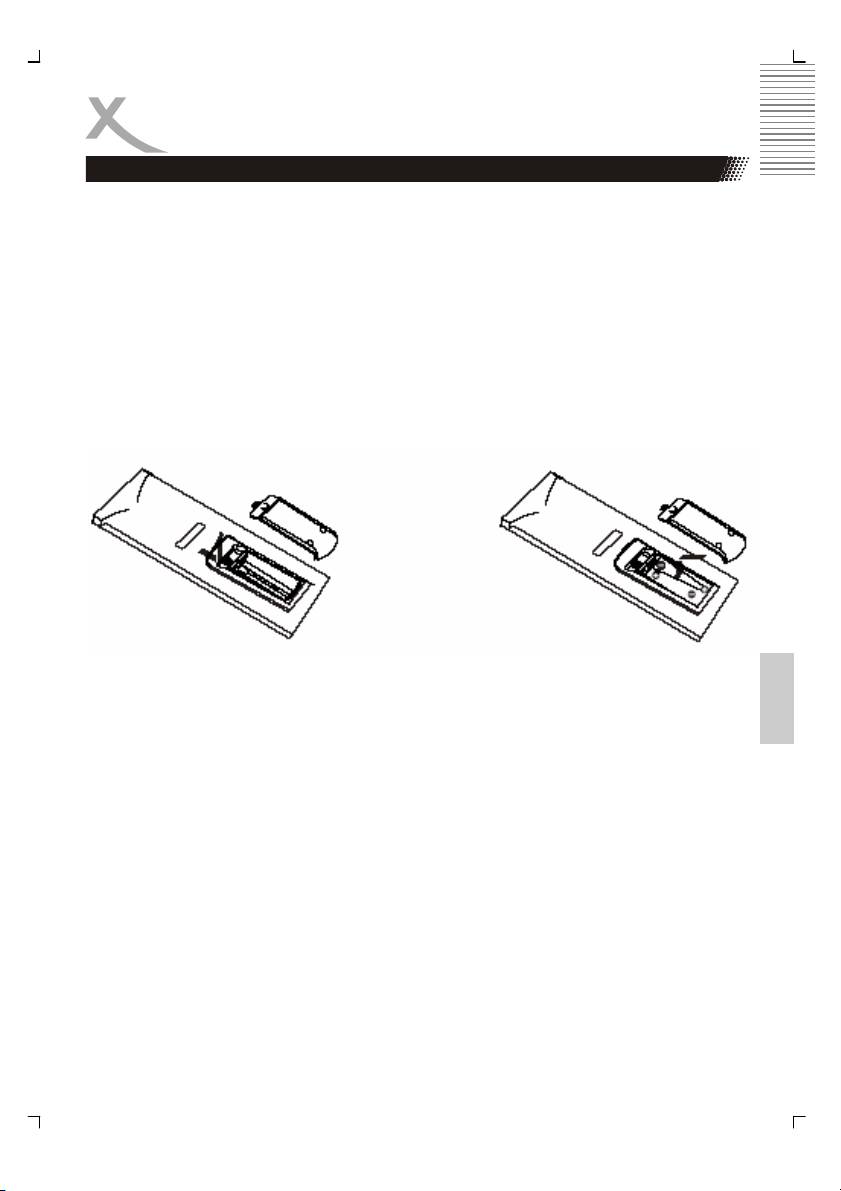
TELECOMANDO
Instrucciones del telecomando
1. Abra la caja de las baterias .
2. Las baterias para el control remoto esta envueltas en un plastico. Porfavor retire el
plastico .
3. Use baterias solo del tipo AAA/R03 (1,5 V).
4. Coloque las baterias dentro de la caja . Coloque las baterias en la polaridad
correcta. (+/-).
5. Cierre la caja de las baterias .
6. Dirija el control remoto siempre al sensor del reprodcutor DVD. La distancia al
equipo no debera ser mayor a 5 metros y el angulo de operacion no mayor a 60° .
7. Retire las baterias del control remoto cuando el HSD 2220 no se vaya a usar por un
largo periodo.
Español
Notas:
1. Retire y cambie todas las baterias viejas .Pueden derramarse y causar daños al
control remoto.
2. Liquido salido de las baterias debera ser retirado con un paño.
3. Cuando el liquido de las baterias entre en contacto con la piel , limpie y lave
inmediatamente la zona afectada.
4. En caso de ingerir alguna bateria o su liquido busque inmediatamente un doctor.
5. En caso de contacto con los ojos, lavelos y busque un doctor inmendiatamente.
15
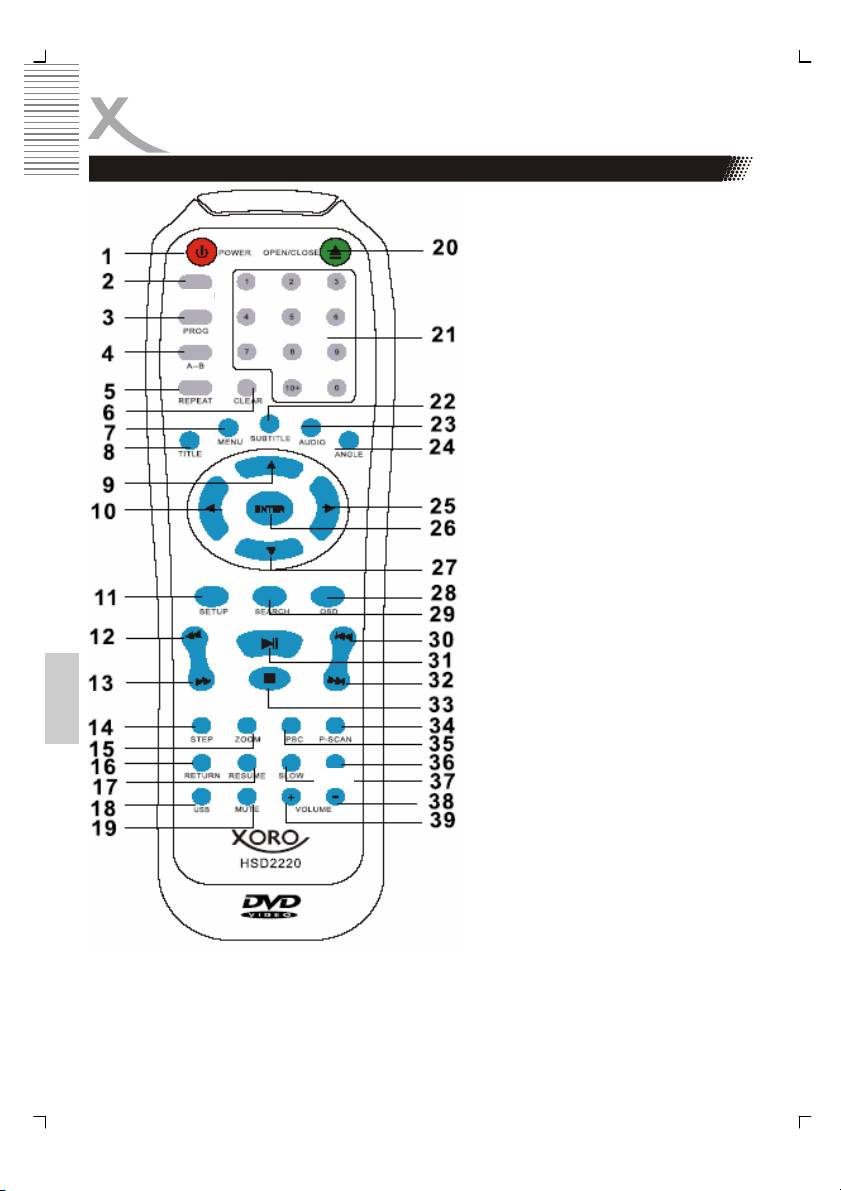
TELECOMANDO
Botones del control remoto:
1. Boton de Power (Stand-By)
2. Boton L/R
3. Boton de Programa (PROG)
4. Reprod. Segmento A-B
L/R
5. Boton repeticion (REPEAT)
6. Boton borrar (CLEAR)
7. Boton de Menu (MENU)
8. Boton de titulo (TITLE)
9. Boton de navegacion arriba
10. Boton de navegacion izquierda
11. Menu de config. De DVD
(SETUP)
12. Retroceder rapido (<<)
13. Avance rapido (>>)
14. Boton de paso (STEP)
15. Boton de agrandar (ZOOM)
16. Boton hacia atras (RETURN)
17. Boton de continuar (RESUME)
18. Boton USB
19. Silencion (MUTE)
20. Boton Abrir/Cerrar (OPEN/
CLOSE)
21. Boton de numeros
22. Boton de subtitulos (SUBTITLE)
23. Boton de AUDIO (AUDIO)
24. Boton de angulo de camara
Español
(ANGLE)
25. Boton de navegacion derecha
26. Boton de confirmar (ENTER)
27. Boton de navegacion abajo
N/P
28. Boton de Informacion (OSD)
29. Boton de busqueda (SEARCH)
30. Pieza anterior / Capitulo (|<<)
31. Boton Reproducir/Pausa
(PLAY/PAUSE)
32. Siguiente Pieza / Capitulo (>>|)
33. Boton detener
34. Boton de escan Progresivo (P-
SCAN)
35. Boton PBC
36. Boton P/N
37. Reproduccion lenta (SLOW)
38. Reducir el volumen (Volume -)
39. Aumentar volumen (Volume +)
16

REPRODUCIR UN DISCO
Cómo empezar la reproducción desde la pantalla Menu
1. Pulse TITULO/MENU para acceder a la pantalla
menu.
2. Pulse efcd o los botones de números para
seleccionar el título
3. Pulse el botón INTRO o REPRODUCIR
El reproductor DVD video comenzará a reproducir
desde el título seleccionado.
Nota:
También podrá introducir el número asignado al título para
seleccionarlo directamente.
Cómo interrumpir la reproducción
Presione el boton STOP para interrumpir la reproduccion .
Presione una vez mas el boton PLAY/PAUSE, para continuar con la reproduccion desde
desde la ultima posicion . Presione dos veces el boton STOP, para interrumpir la
reproduccion completamente .
AVANCE Y RETROCESO RÁPIDO
Pulse los botones << o >> durante la reproducción. La velocidad de reproducción se dobla.
La velocidad de reproducción varía, cada vez que pulsa los botones REV o FWD.
Normal —> x2 —> x4 —> x8 —> x16 —> x32 —> Normal
Español
Nota:
La función no es válida en algunos discos.
Pausa (en modo de reproduccion )
Presione PLAY/PAUSE una vez durante la reproduccioin .
Presione PLAY, para regresar al modo normal .
Reproduccion por pasos
Presion el boton STEP durante la reproduccion en el control remoto para pausar el
reproductor . Presione una vez mas el boton STEP para mostrar la siguiente imagen . Usted
puede reproducir imagen por imagen usando el boton STEP .
Presione el boton PLAY y termine la reproduccion paso por paso .
17
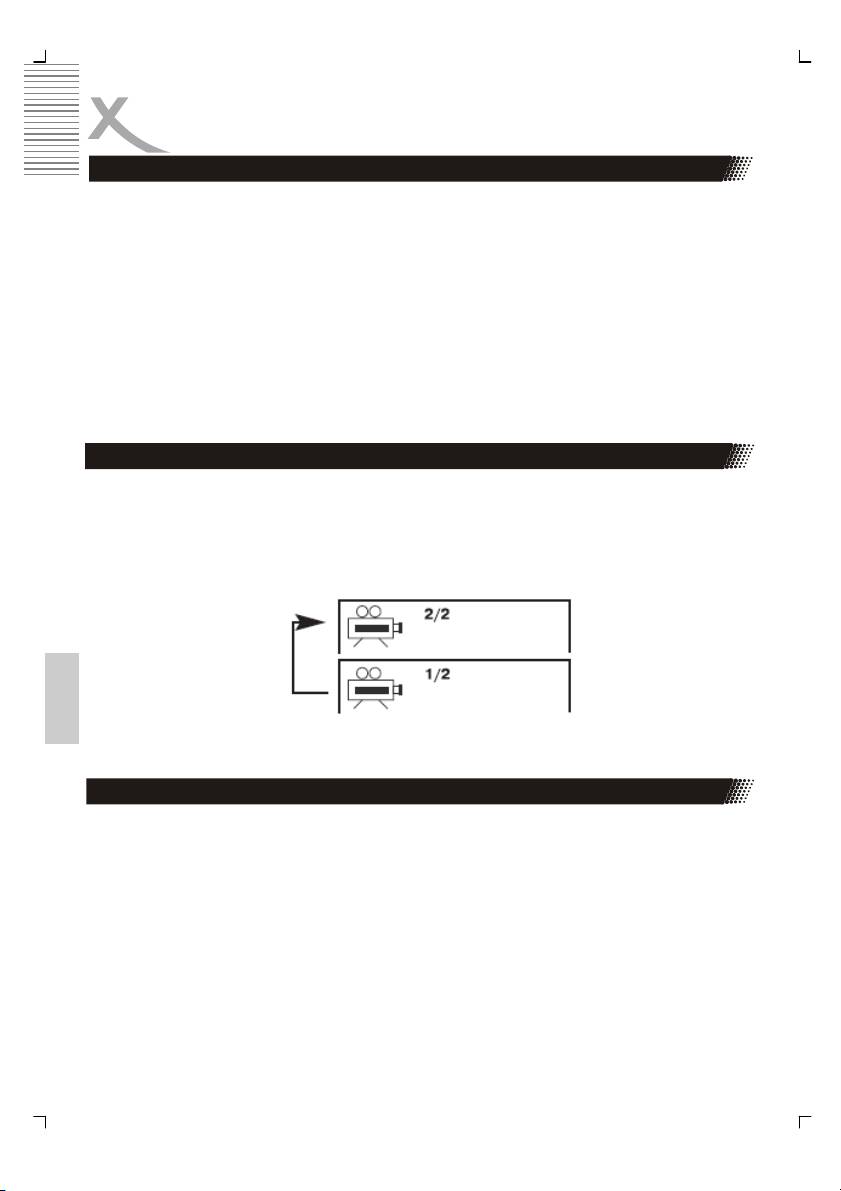
REPRODUCIR UN DISCO
ENCONTRAR UN TÍTULO o CAPÍTULO
Un capitulo es un segemento de un titulo como una escena en una pelicula o una entrevista
en series. Cada capitulo se le es asignado un numero de capitulo , siendo asi capaz de
localizar el capitulo que desea encontrar . Dependiendo del disco , los capitulos pueden no
estar grabados .
Cuando un titulo en un disco tiene mas de un capitulo |<< (SKIP or PREV) o >>| (SKIP o
NEXT) un disco tiene mas de una pista ,puede moverse a otro capitulo/titulo de la sigueinte
manera:
1. Presione SKIP durante la reproduccion par seleccionar el siguiente (o anterior)
capitulo/pista o para regresar al comienzo del capitulo/pista actual.
2. Presione SKIP varias veces para ponerse al comienzo del capitulo/pista anterior.
3. Para ir directamente a otro cualquier capitulo durante la reproduccion de un DVD ,
coloque el numero de capitulo o pista.
Cómo modificar al ángulo de cámara
Si el disco de vídeo DVD se grabó desde diferentes ángulos, tiene Usted la opción de
cambiar el ángulo de cámara de la escena que está Usted contemplando.
Pulse el botón ANGLE mientras reproduce una escena grabada desde diferentes ángulos.
Puede Usted pulsar el botón ANGLE sólo mientras se muestra intermitentemente el icono
de la cámara sobre la pantalla. Pulse el número correspondiente al ángulo deseado.
Español
La función ángulo no funcionará sobre discos de vídeo DVD que no contengan grabaciones
realizadas desde diferentes ángulos.
Como cambiar los lenguajes?
Presione el boton de AUDIO repetidamente durante la reproduccion para escuchar otro
canal de audio.
Al momento de reproducer un arcihivo Video-DVD o un MPEG-4 con multi-audio usted
puede cambiar la pista de audio de lenguaje respectivamente .
18
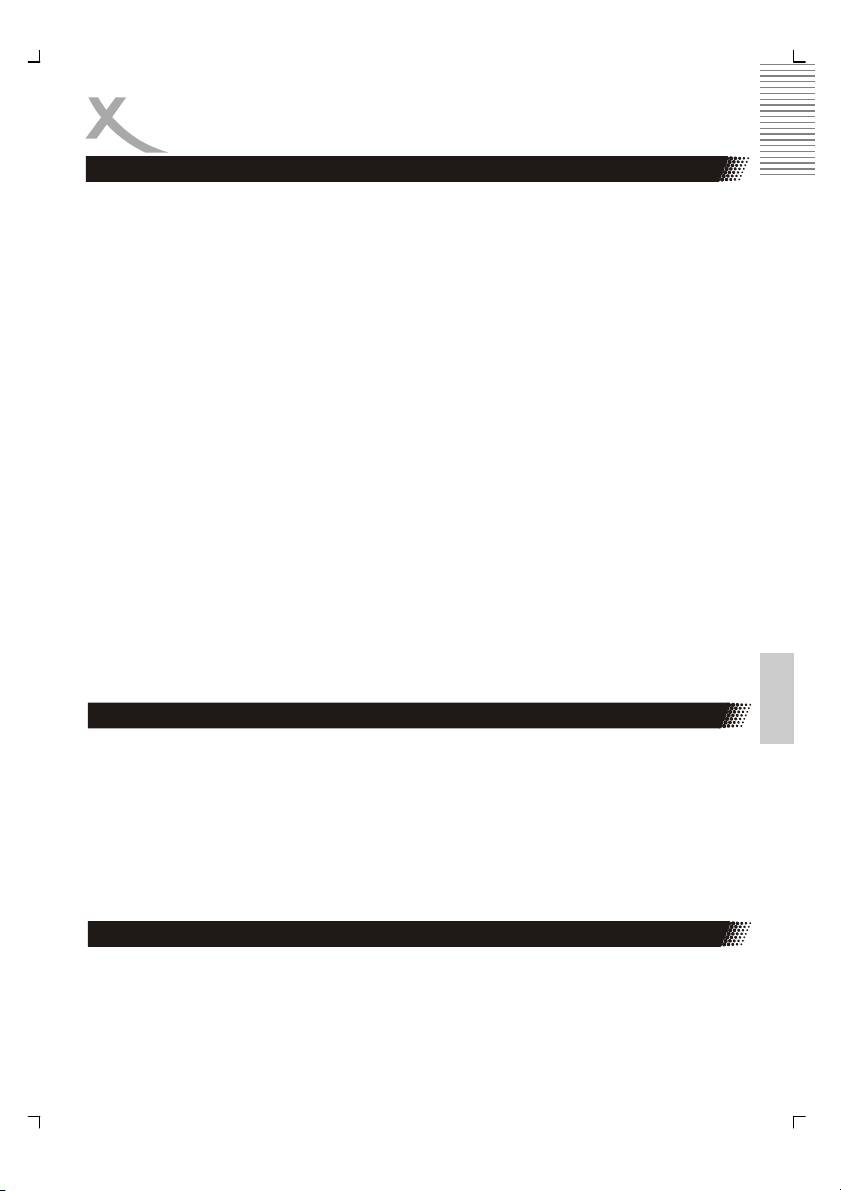
REPRODUCIR UN DISCO
REPEAT
Puede reproducir un titulo/capitulo/todo/pista o disco repetidamente. Presione REPEAT
durante una reproduccion para seleccionar un modo de repeticion deseado . Depende del
tipo de disco (Video-DVD, VCD o archivos Data )tendra modos diferente de repeticion .
Discos DVD - "Repetir Capitulo / Titulo / todo /apagar"
Capitel : repite el capitulo actual .
Title: repite el titulo actual .
All : repite todas las pistas en el disco .
Off : no repite nada
Discos Video CDs, MPEG-4, MPEG-1, MPEG-2, JPEG - "Repeat Track / All / Off"
Track : repite la pista actual .
All : repite las pistas completas en un disco .
Off : no repite nada
Music disc - Track / Folder / All / Off
Track : repite la pista actual .
Folder: repite la carpeta actual .
All : repite todas las pistas en un disco .
Off : no repite nada .
Notas:
1. En un Video CD con PBC, debera apagar la function PBC para usar la function de
repeticion .
2. Si presiona SKIP/NEXT (|<< o >>|) durante una reproduccion , la function de
Español
repeticion sera cancelada .
CÓMO REPETIR UN SEGMENTO ESPECÍFICO
Para repetir un segmento concreto puede usar la función de repetición A-B. La función se
activa pulsando A-B.
1. Pulse el botón A-B al principio del segmento que desee repetir (punto A).
2. Pulse A-B de nuevo al final del segmento (punto B). El reproductor DVD volverá
automáticamente al punto A y comenzará a repetir la reproducción del segmento
seleccionado (A-B).
3. Pulse A-B para cancelar la función de repetición A-B. El reproductor DVD volverá a
la reproducción normal.
Volumen
Cambie el volumen presionando el boton VOLUME -/+ en el control remoto .
19
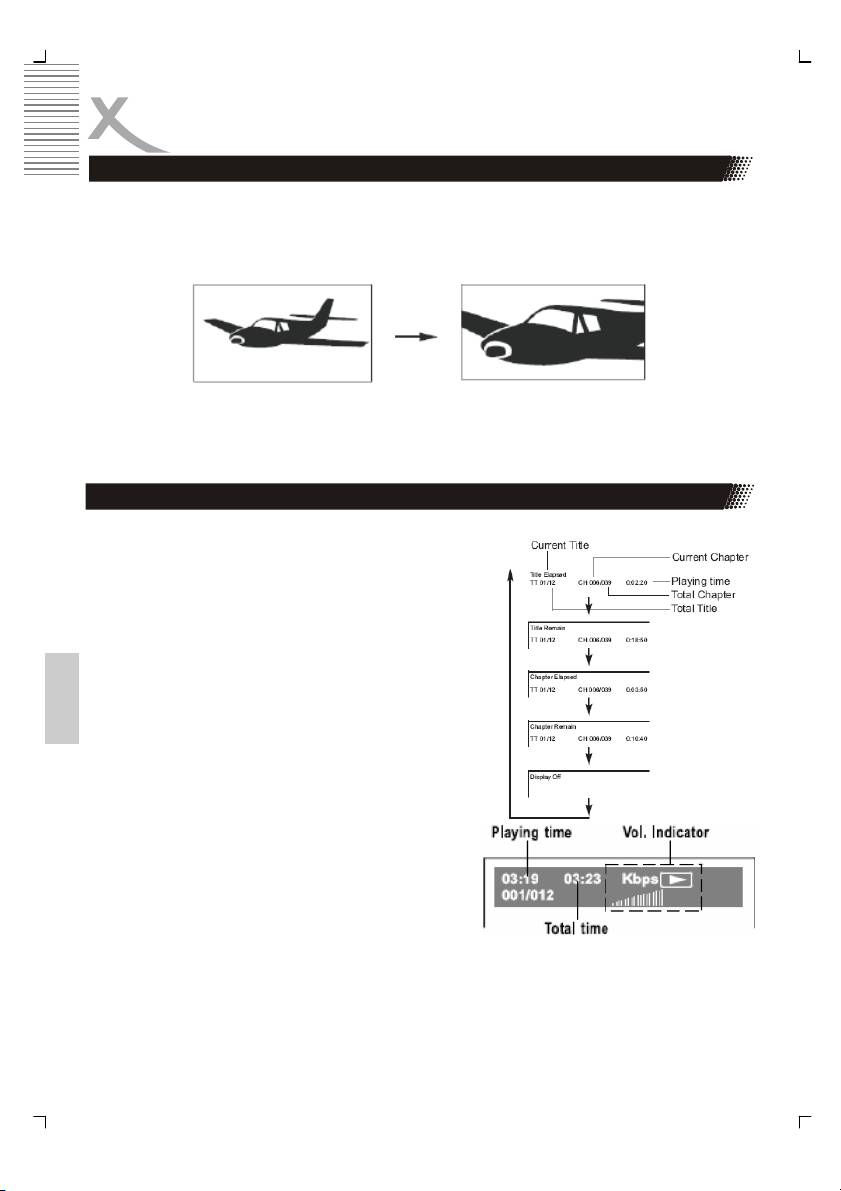
REPRODUCIR UN DISCO
ZOOM
Éste reproductor de DVD vídeo le permite realizar zoom sobre una imagen, así como
cambiar el punto de zoom. Pulse ZOOM durante la reproducción normal o movimiento
ralentizado. El reproductor magnifica el centro de la imagen. Si pulsa Usted durante la
reproducción con zoom, cambia el punto del zoom.
Para cancelar la función zoom, pulse ZOOM de nuevo. La secuencia hay:
Normal —> x2 —> x3 —> x4 —> Normal
Nota:
Zoom tal vez no funcione en algunos discos.
COMPROBACIÓN DEL ESTADO OPERACIONAL
Este aparato permite la muestra del estado del sistema
y de la informacion de discos cuando se usa el boton
OSD. Con esta funcion se mostraran las siguientes
informaciones en la pantalla dependiendo del disco y
de su contenido . Con esta funcion puede usted , en un
Video-DVD, ver las siguientes informaciones en la
pantalla :
• Tiempo de reproduccion del titulo actual (Title
Elapsed)
• Tiempo total de reproduccion del titulo actual
Español
(Title Remain)
• Tiempo de reproduccion del capitulo actual
(Chapter Elapsed)
• Tiempo total de reproduccion del capitulo
actual (Chapter Remain)
• Cantidad total (TT 01/12)
• Cantidad de capitulos (CH 006/009)
En caso de un archivo de video Audio-CD/MPEG-4
aparecera la sigueinte :
• Tiempo de reproduccion recorriedo (Single
Remain)
• Tiempo de sobra de reproduccion de la pieza actual (Single Elapsed)
Instrucciones:
Presione OSD durante la reproduccion , para iniciar la pantalla On-Screen . Para terminar
presione otra vez porfavor OSD .
20
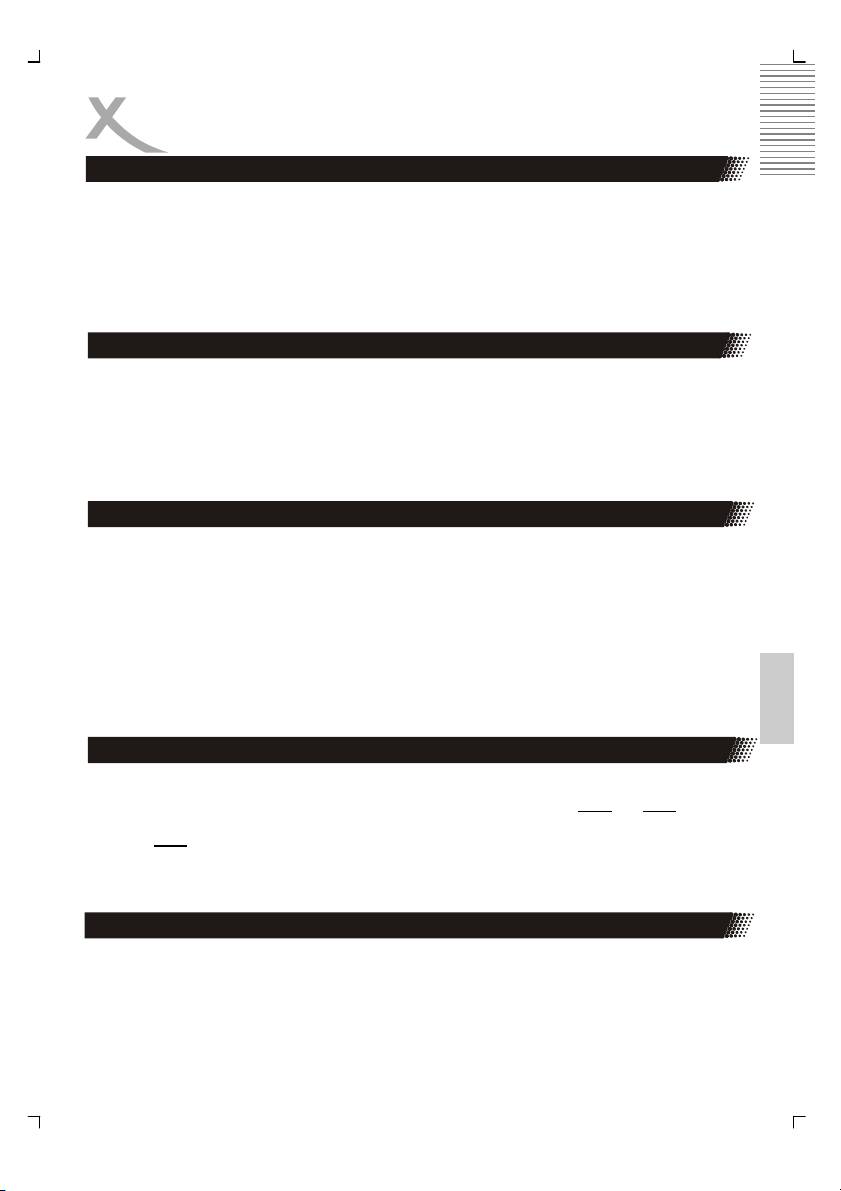
REPRODUCIR UN DISCO
Busqueda (SEARCH)
Con el menu de la pantalla usted puede buscar pasajes de su preferencia de algun medio
comodamente. Para esto siga los siguientes pasos :
1. Escoga su rubrica deseada presionando repetidamente el boton SEARCH .
2. Escoja el punto , donde debera comenzar la reproduccion. Dependiendo el tipo de
medio puede tratarse por ejemplo de un numero de pista , un capitulo o un tiempo.
Usted puede ingresar lo deseado con los botones de numeros. Luego de un tiempo
determinado comenzara la reproduccion.
Selección de subtítulos
Puede seleccionar el subtítulo preferido entre los incluidos en el disco DVD pulsando
SUBTITLE.
• Pulse SUBTITLE durante la reproducción.
• Pulse SUBTITLE durante la reproducción hasta que desaparezcan los subtítulos.
P-SCAN
Si ha conectado el reproductor DVD con un cable de componente tripolar mediante un
YPbPr a una TV, usted podra durante la reproduccion con el boton P-SCAN cambiar
directamente entre interlaced y progressive Scan .
Instrucciones :
Si usa otra salida de video como por ejemplo SCART, CVBS o S-Video y presione el boton
P-SCAN , podria pasar , que la imagen en la television se mueva, se divida o se vea
Español
borrosa . Presione una vez mas el boton P-SCAN en el control remoto y luego la imagen
volvera a la normalidad.
USB
Si desea usar la conexion USB , conecte un almacenador USB en la conexion USB .
Presione el boton USB y aparecera un menu para escoger entre „DVD
“ y „USB“. Con las
flechas ARRIBA y ABAJO podra escoger los ambos puntos del menu . Inicie por ejemplo la
opcion „USB
“ con el boton ENTER. El contenido del almacenador sera leido y mostrado en
la pantalla .
R/L
Al momento de reproducer un VCD usted puede cambiar el canal de audio diferente
(Stereo, izquierda, o derecha).
21
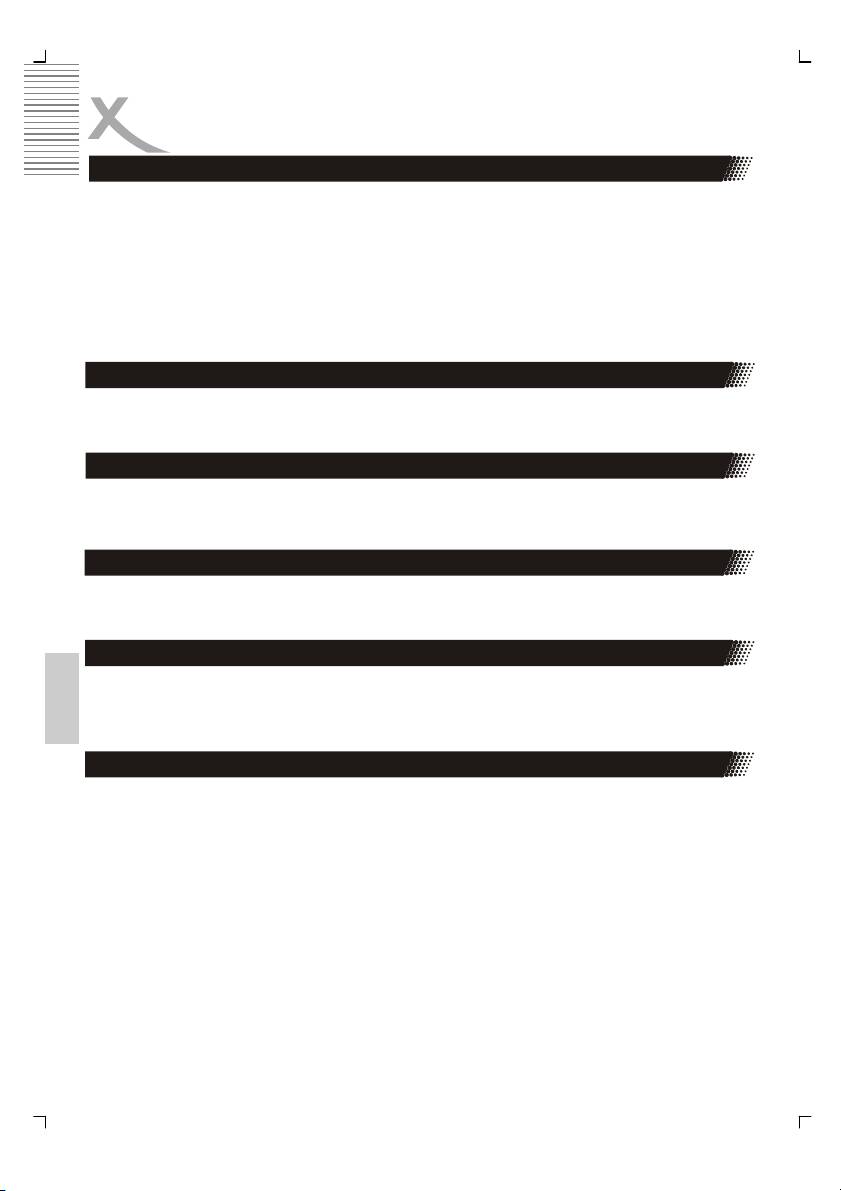
REPRODUCIR UN DISCO
REPRODUCIR A CÁMARA LENTA
1. Pulse botón SLOW.
2. Pulse SLOW durante la reproducción. La velocidad de reproducción será 1/2, 1/4,
1/8, 1/16 o 1/32 de la velocidad normal cada vez que pulse SLOW.
Notas:
• Durante el REB, AR y reproducción a cámara lenta se silencia el sonido.
• La función no es válida en algunos discos DVD.
Funcion de Resume
Si usa el boton de Resume , se reproducira la pelicula el lugar donde lo detuve.
Mute
Presione MUTE en el control remoto y el reproductor se quedara sin sonido. Presione una
vez mas y el sonido se activara otra vez.
Borrar ingreso (CLEAR)
En funcion de programa busqueda podra borrar los ingresos incorrector presionando el
boton CLEAR .
Regreso (RETURN)
Si ha detenido la reproduccion de un titulo o de una cancion , podra regresar presionando
este boton al submenu , cuando reproduzca un disco Musica, JPEG-, o MPEG4.
Español
PBC
Control de reproduccion es disponible para formatos de disco de Video CD (VCD) de
version 2.0 . PBC le permite intereactuar con el sistema por medio de menus , busque
funciones ,u otro tipo de operaciones tipo ordenador . Ademas , imagines de alta resolucion
pueden ser mostradas si estan incluidas en el disco. Video CDs no equipados con PBC
(Version 1.1) operan de la misma manera que audio CDs.
22
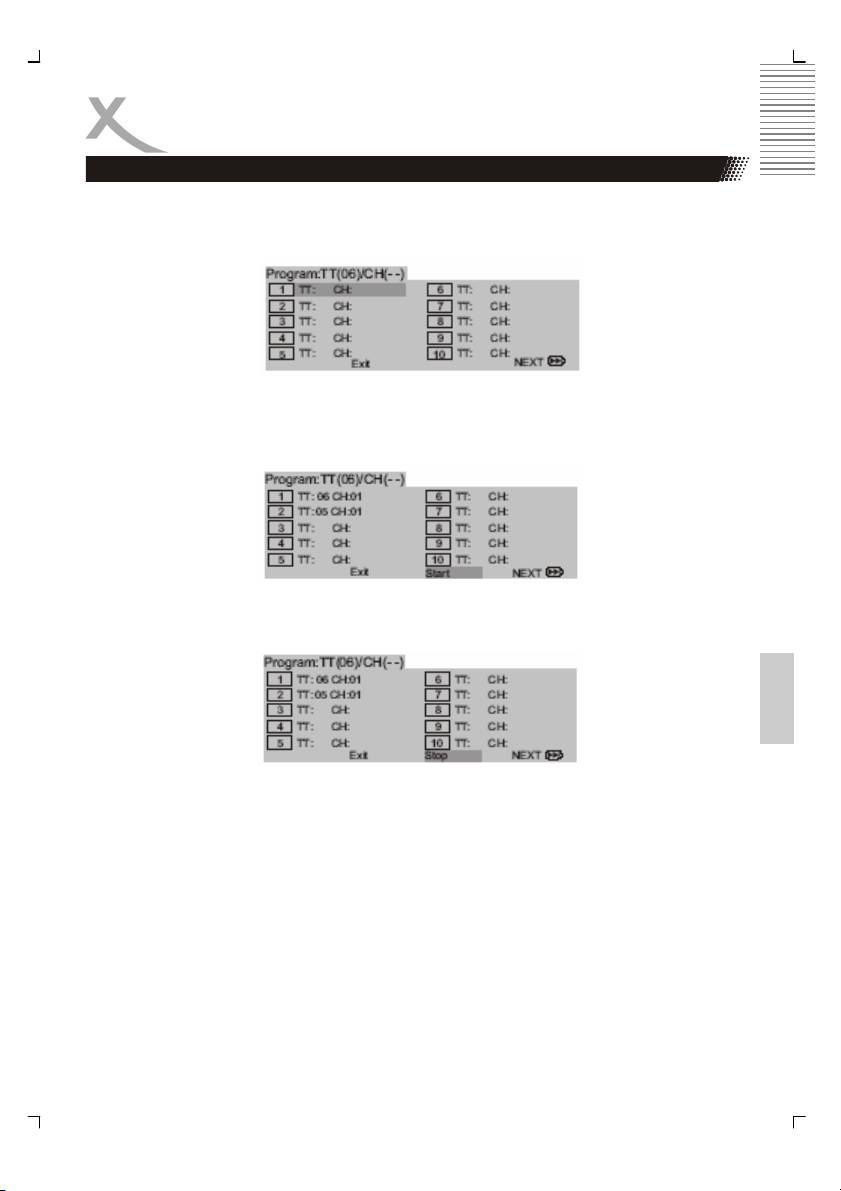
REPRODUCIR UN DISCO
REPRODUCCIÓN EN EL ORDEN FAVORITO
Cómo configurar Títulos, Capítulos, o escenas en un orden favorito. Pulse el botón
Programa. Aparecerá en pantalla PROGRAM MENU. Utilizando el botón numerado,
seleccione los artículos que desea en el orden que Usted quiere programar.
El número del artículo seleccionado se insertará en el volumen PROGRAMA.
Ensalce START y pulse ENTER para comenzar la reproducción programada.
Para cancelar la programación, mueva el cursor a STOP y pulse ENTER para confirmarlo.
Español
Notas:
1. Menu de Programa puede ser activado solo cuando hay un disco en el reproductor..
2. Cuando un menu de programa aparece , el menu de configuracion esta bloqueado .
23
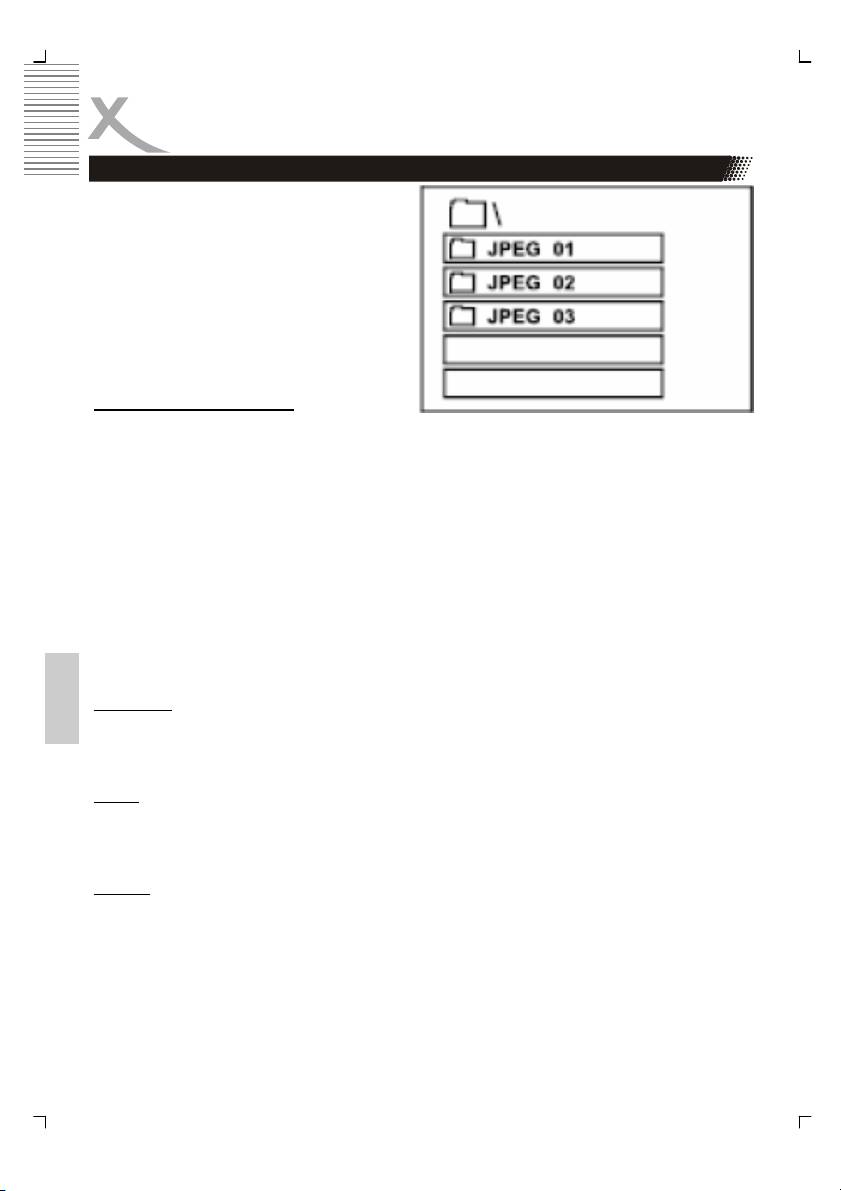
REPRODUCIR UN DISCO
Reproducción de archivos JPEG
Usted puede ver con su reproductor fotos
que esten grabados en un CD-R . Las fotos
grabadas en el discos deberan estan en
formato JPEG . Introduzca el disco en la
badeja .Luego que el disco es cargado
aparecera una ventana con un explorador
con los archivos o carpetas en la pantalla .
Navegando en el explorador
• Mueva el cursor dentro de las carpetas
o archivos hacia arriba o abajo con los botones ARRIBA/ABAJO .
• Usted podra ver en el siguiente cuadro la siguiente pagina con archivos, cuando
presione el boton DERECHA. Con los botones DERECHA o IZQUIERDA podra ir
siempre a la sigueinte pagina . La siguiente (DERECHA) , anterior (IZQUIERDA) .
• Si presiona el boton 10+-en el explorador , podra ingresar un numero directamente
p.ejemplo , 309. Se mostrara la imagen numero 309 y la vista de las fotos comenzara
desde este nuevo lugar .
• Presione el boton PROG en el explorador y cambiara la vista normal de los archivos o
carpetas a solo vista de archivos . Esto significa que en la vista de archivos solos se
mostraran todos los archivos de una carpeta en una sola lista . Si presiona el boton
PROG nuevamente se regresara a la vista normal de archivos o carpetas .
Reproducir
Español
Escoja un archivo con una foto y presione PLAY- o ENTER para mostrar esta imagen en la
pantalla . Empezara entonces una secuencia de fotos que seran mostradas por unos
segundos . Luego se cargara la siguiente foto sera mostrada en la pantalla .
Pausa
Si desea ver una imagen por largo tiempo presione el boton PLAY/PAUSE durante la
muestra de dicha foto . La imagen sera congelada y asi podra verla por un tiempo mas
largo . Presionando una vez mas el boton PLAY/PAUSE se terminara con el modo pausa.
Detener
La reproduccion podra ser detenida presionando el boton STOP. El reproductor cambiara al
explorador de archivos y mostrara un mensaje . Presionando una vez mas el boton STOP
se termianra con la reproduccion . Con el boton MENU regresara al explorador de archivos
directamente , sin necesidad de presionar dos veces el boton STOP .
24
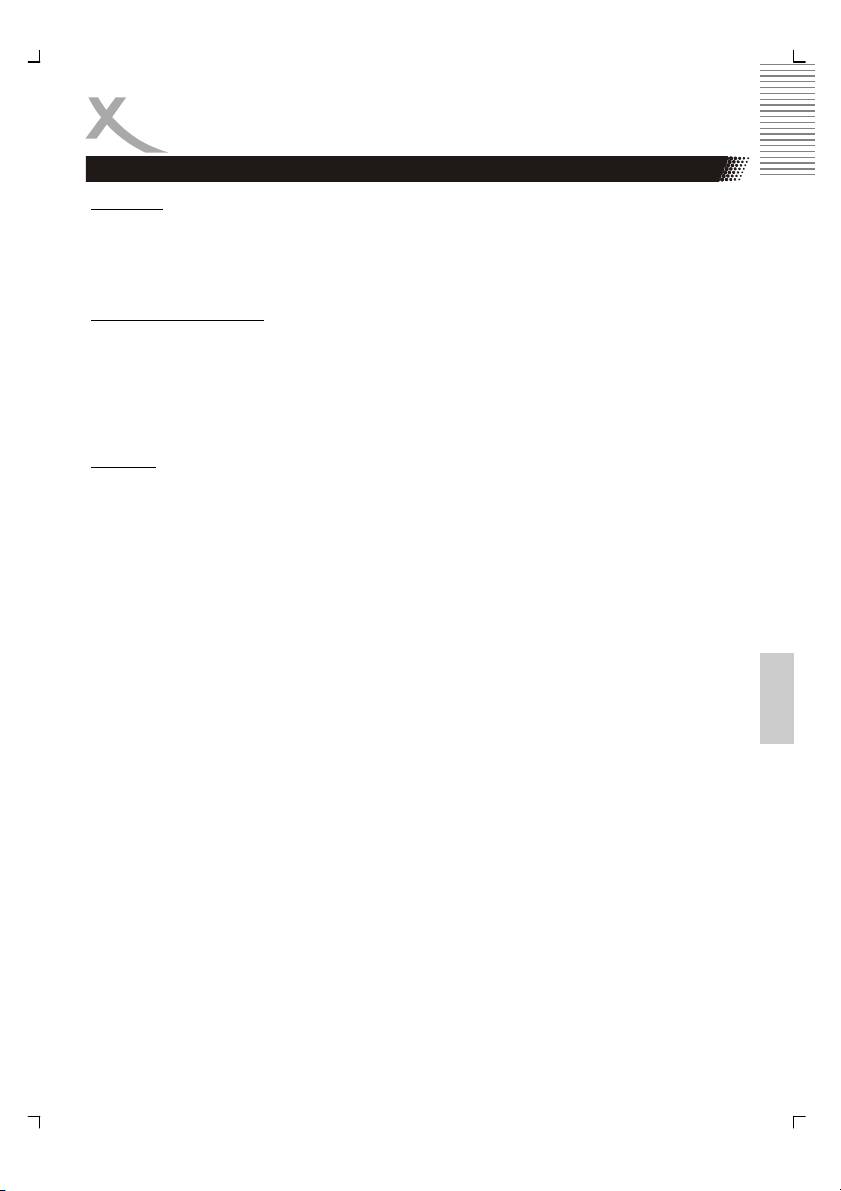
REPRODUCIR UN DISCO
Reproducción de archivos JPEG
Busqueda
Presione durante la secuencia de fotos el boton SEARCH y podra saltar a otra imagen que
este por ejemplo mas atras en la lista . Ingrese un numero, por ejemplo 500 , la imagen
numero 500 en la secuencia sera mostrada y se empezara la secuancia nueva a partir de
esa imagen .
Rotación de una imagen
Durante el pase de diapositivas, puede utilizar las teclas de flecha para rotar una imagen:
Pulse ARRIBA para invertir una imagen
Pulse ABAJO para reflejar una imagen
Pulse IZQUIERDA para rotar la imagen a la izquierda
Pulse DERECHA para rotar la imagen a la derecha
Agrandar
Esta funcion no esta a dispocision.
Español
25
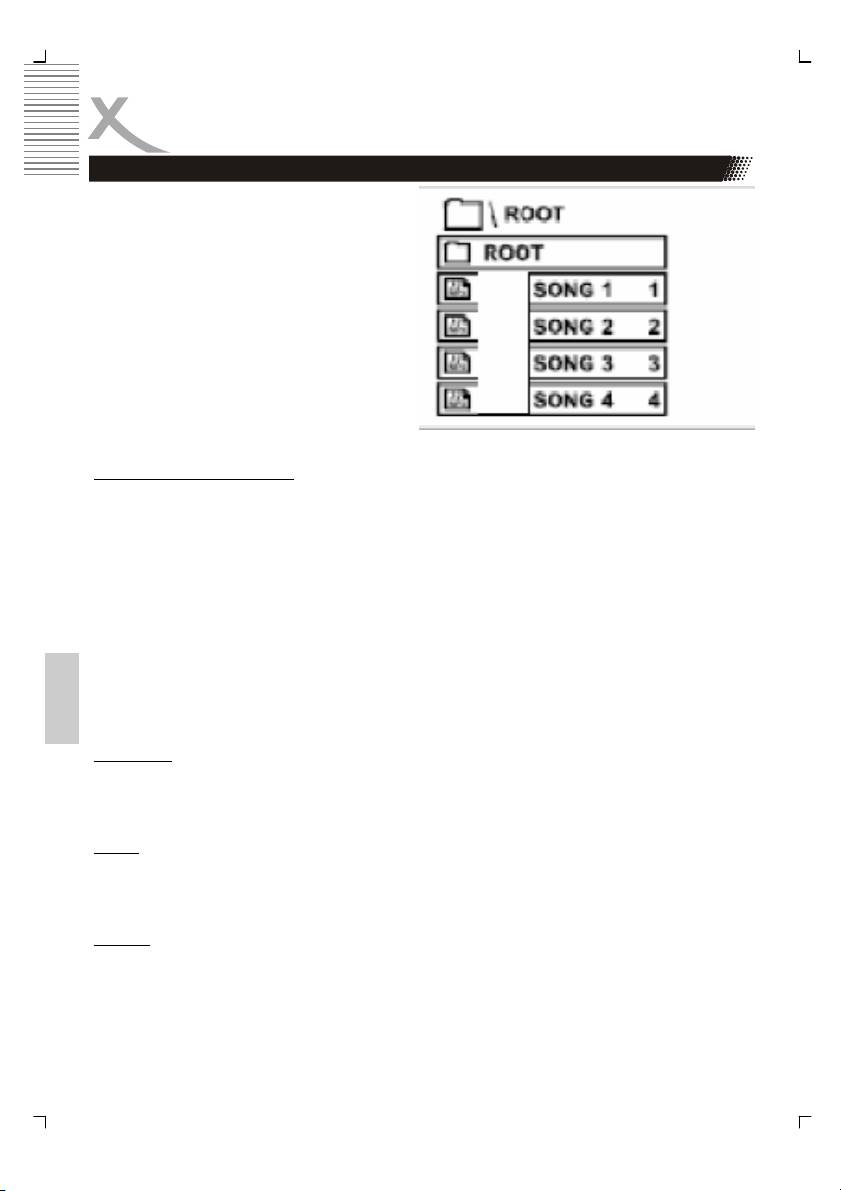
REPRODUCIR UN DISCO
Reproduciendo archivos de Musica
Usted puede escuchar musica que este
grabada en un disco CD-R con el
reproductor DVD. La musica en el disco
debera estar grabada en comprimido
formato .
• Coloque el disco en la bandeja .
• Luego que es disco sea leido
aparecera un explorador con la vista
de los archivos o de las carpetas en
la pantalla
Navegando en el explorador
• Mueva el cursor dentro de las carpetas o archivos hacia arriba o abajo con los botones
ARRIBA/ABAJO .
• Usted podra ver en el siguiente cuadro la siguiente pagina con archivos, cuando
presione el boton DERECHA. Con los botones DERECHA o IZQUIERDA podra ir
siempre a la sigueinte pagina . La siguiente (DERECHA) , anterior (IZQUIERDA) .
• Si presiona el boton 10+-en el explorador , podra ingresar un numero directamente
p.ejemplo , 99. Si tiene toda una lista de canciones se reproducira la pista numero 99 .
• Presione el boton PROG en el explorador y cambiara la vista normal de los archivos o
carpetas a solo vista de archivos . Esto significa que en la vista de archivos solos se
mostraran todos los archivos de una carpeta en una sola lista . Si presiona el boton
PROG nuevamente se regresara a la vista normal de archivos o carpetas .
Español
Reproducir
Escoja un archivo de musica y presione el boton PLAY o ENTER. La reproduccion
empezara .
Pausa
Si quiere detener la reproduccion presione el boton PLAY/PAUSE. Presionando el boton
PLAY/PAUSE una vez mas terminara con el modo de pausa .
Detener
La reproduccion podra ser detenida presionando el boton STOP. El reproductor cambiara al
explorador de archivos y mostrara un mensaje . Presionando una vez mas el boton STOPT
se termianra con la reproduccion .
26
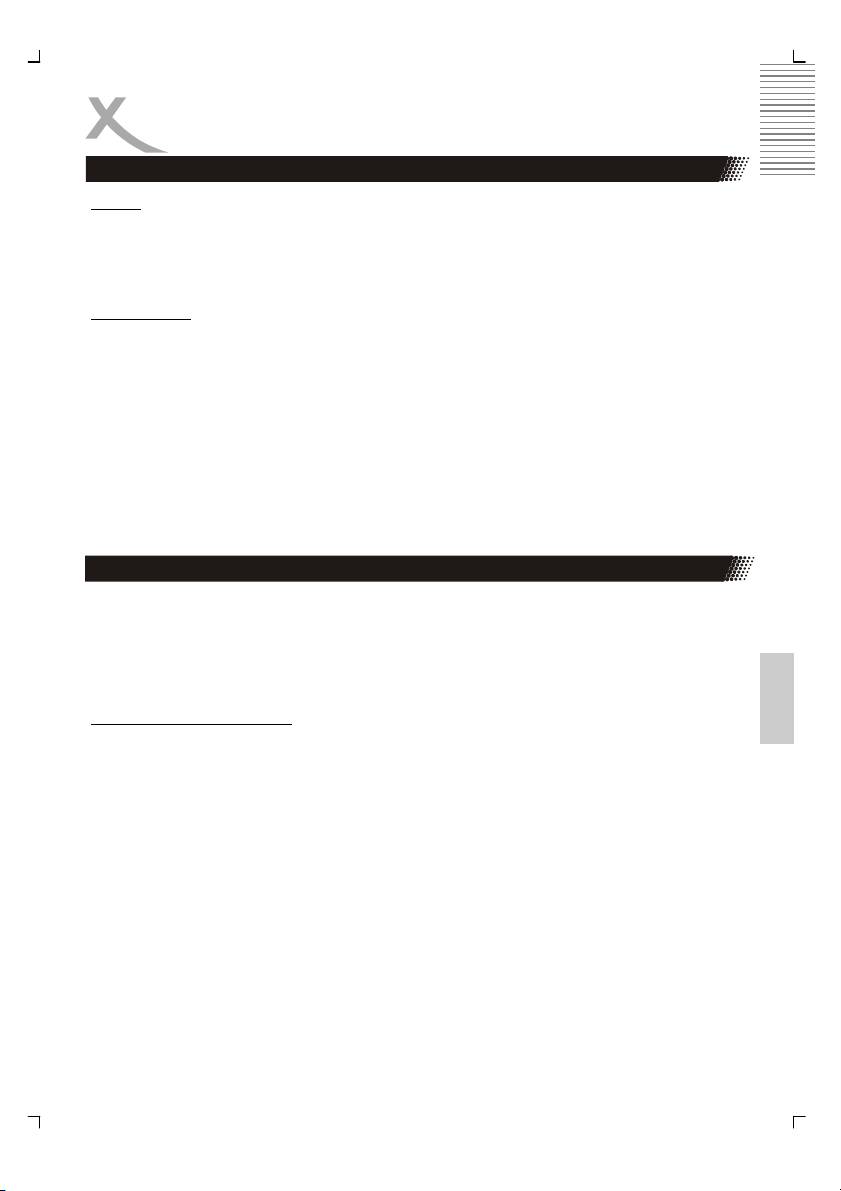
REPRODUCIR UN DISCO
Reproduciendo archivos de Musica
Buscar
Presione durante la reproduccion el boton SEARCH, con esto podra ir a otra pieza de
musica , que por ejejmplo este atras en la lista . Introduzca un numero, por ejemplo, 100 y
comenzara a reproducir la pieza numero 100 .
Etiquetas ID3
No se mostraran ningunas etiquetas ID3 .
Archivos MPEG-1, MPEG-2 y MPEG-4
El repropductor puede reproducir archivos de peliculas en los formatos MPEG-1, MPEG-2 o
MPEG-4 , que esten grabados en un disco CD-R . Coloque un disco en la bandeja . Luego
que este sea cargado , aparecera un explorador con una vista de los archivos y carpetas en
la pantalla .
Español
Navegando en el explorador
• Mueva el cursor dentro de las carpetas o archivos hacia arriba o abajo con los botones
ARRIBA/ABAJO .
• Usted podra ver en el siguiente cuadro la siguiente pagina con archivos, cuando
presione el boton DERECHA. Con los botones DERECHA o IZQUIERDA podra ir
siempre a la sigueinte pagina . La siguiente (DERECHA) , anterior (IZQUIERDA) .
• Si presiona el boton 10+-en el explorador , podra ingresar un numero directamente
p.ejemplo , 99. Si tiene toda una lista de canciones se reproducira la pista numero 99 .
• Presione el boton PROG en el explorador y cambiara la vista normal de los archivos o
carpetas a solo vista de archivos . Esto significa que en la vista de archivos solos se
mostraran todos los archivos de una carpeta en una sola lista . Si presiona el boton
PROG nuevamente se regresara a la vista normal de archivos o carpetas .
27
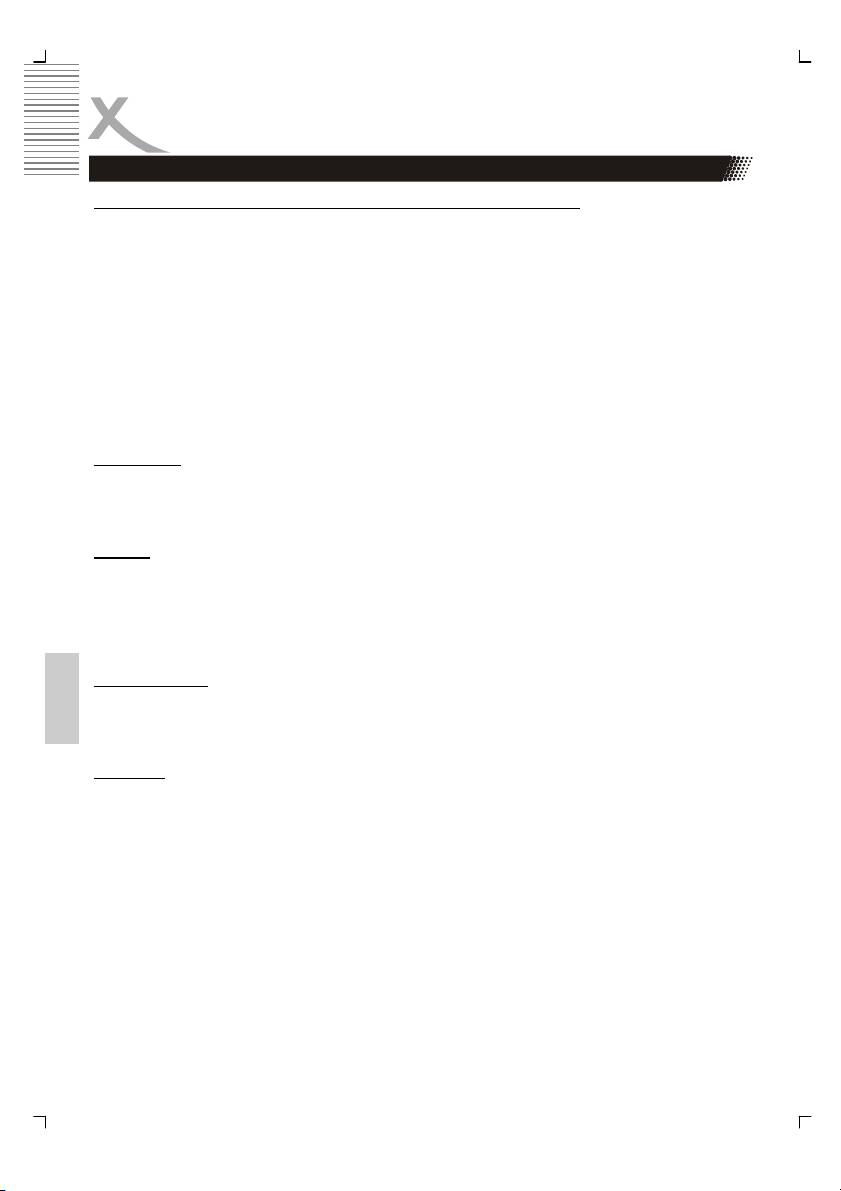
REPRODUCIR UN DISCO
Archivos MPEG-1, MPEG-2 y MPEG-4
Compatibilidad de Disco MPEG-4 con el reproductor es limitado asi:
1. Resolucion disponible del archivo MPEG-4 es por debajo de 720x576 (A x A) .
2. El nombre del subtiutlo MPEG-4 es disponible en 56 caracteres.
3. Si hay codigos imposible de expresar en un archivo MPEG-4 , puede que este
mostrado como " _ " en la pantalla .
4. Si el numero de la pantalla pasa los 30 segundos , puiede ser que la unidad no este
operando normalmente .
5. Si la estructura del video y audio del archivo grabado no esta intervalado , o el
audio o el video esta desincronizado.
6. Archivos MPEG-4 ".avi ", ".mpg ", ".mpeg".
7. Otros tipos de codigos MPEG-4 se pueden usar . Deben estar codificados con un
MPEG-4 parte 2 (MPEG-4 SP/ASP) .
Reproducir :
Coloque un disco en la bandeja y luego de que este sea cargado escoja un archivo del
disco. Presione el boton ENTER y la reproduccion empezara.
Detener
La reproduccion podra ser detenida presionando el boton STOP. El reproductor cambiara al
explorador de archivos y mostrara un mensaje . Presionando una vez mas el boton STOP
se termianra con la reproduccion . Con el boton MENU regresara al explorador de archivos
directamente , sin necesidad de presionar dos veces el boton STOP .
Audio de idioma
Si un archivo de video MPEG-4 contiene dos audios con idiomas distintos , usted podra
Español
escojer entre uno de ellos presionando el boton AUDIO.
Subtítulos
Usando la función de subtítulos en vídeo MPEG-4 combinado con subtítulos SRT, los
nombres deben ser del formato siguiente:
• Película.avi
• Película.ing.srt
• Película.ale.srt
Instrucciones :
Los siguientes formatos de subittulos son soportados : Sami (smi), Micro DVD (sub), Subrip
(srt) y Subviewer Version 2 (sub).
28
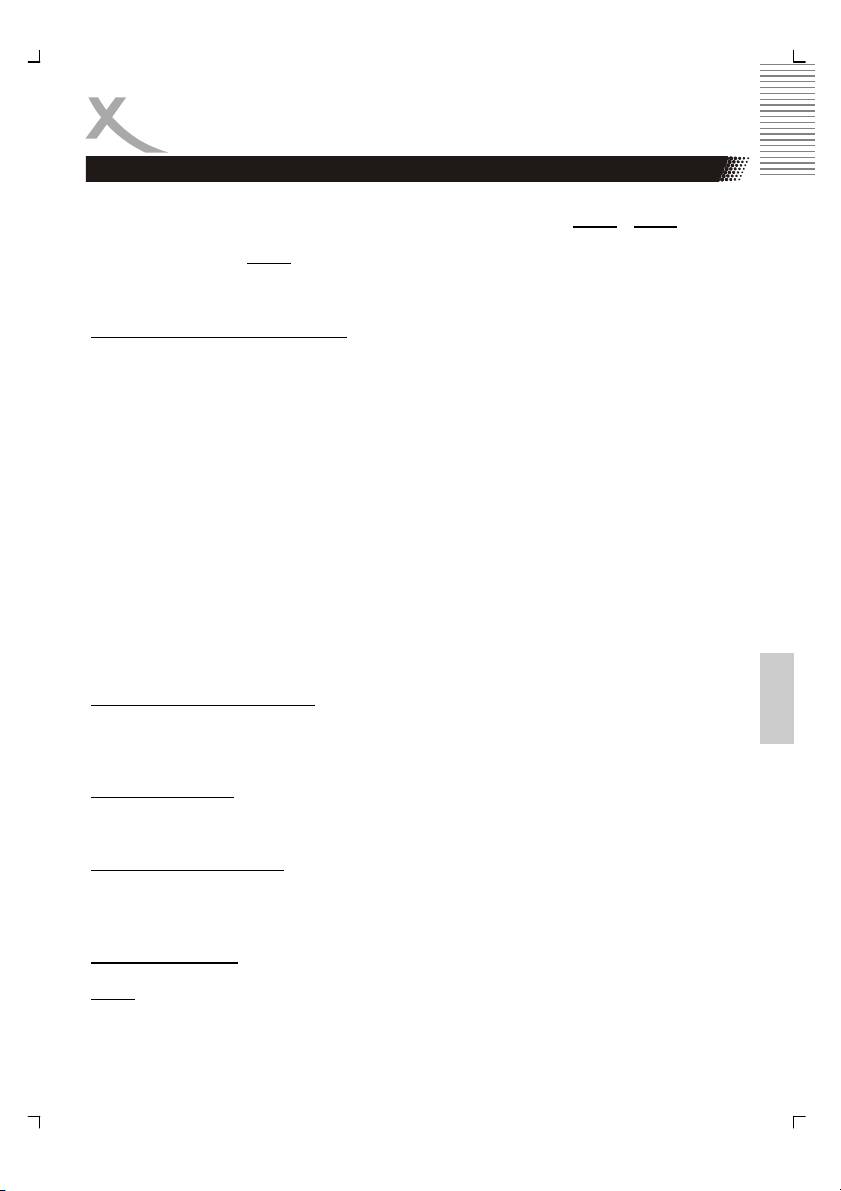
REPRODUCIR
USB
Cuando quiera utilizar la conexión USB conecte un almacenador USB en la conexión para
USB. Presione la tecla USB y aparecerá un menú con las opciones “DVD”
y “USB”. Con las
teclas ARRIBA y ABAJO se puede desplazar entre estas dos opciones del menú. Empiece
por ejemplo la opción “USB”
con la tecla ENTER.
El contenido del almacenador de USB será leído y aparecerá en el buscador de archivos.
Navegar en el buscador de archivos
• El nombre del archivo debe implicar 8 caracteres máximos.
• Mueva el cursor dentro del archivo con las teclas ARRIBA/ABAJO.
• En el resumen usted puede indicar la próxima página con datos presionando la tecla
DERECHA. Con las teclas DERECHA e IZQUIERDA usted puede avanzar a la
siguiente página (DERECHA) o retroceder a la anterior (IZQUIERDA).
• Si usted presiona la tecla 10+ en el buscador de archivos entonces puede introducir un
número, ej. 39. En este caso aparecerá el contenido 39 y será reproducido (Música,
imagen o video).
• Presione la tecla PROG en el buscador de archivos para cambiar el resumen del
archivo “normal” al resumen “sólo” archivo. Eso significa que todos los archivos van a
aparecer en una lista. Presionando nuevamente la tecla PROG los archivos aparecerán
nuevamente en el estado “normal”.
• Si se encuentra en el modo de reproducción entonces puede presionar la tecla MENU
para volver directamente al buscador de archivos sin tener que presionar STOP dos
veces.
Español
Formatos respaldados por USB
Usted puede reproducir medios de almacenamiento USB de la misma forma que de un
disco. Estos serían es por ejemplo archivos JPEG y de sonido (comprimido Formatos) o
archivos de video (Formato MPEG-1, MPEG-2 o MPEG-4).
Medios respaldados
La conexión USB respalda una gran variedad de almacenamientos USB con diferentes
tamaños.
Funciones de reproducción
Las funciones de reproducción corresponden a su descripción dependiendo de que clase
sean (JPEG, música o video).
Aviso de seguridad
Cuando quiera retirar el almacenador USB presione la tecla USB y cambie la función a
“DVD”
. Cuando la unidad de DVD esté activa puede retirar el almacenador USB.
29
Оглавление
- MPEG-4 DVD-Player with USB
- Inhaltsangabe
- SICHERHEITSHINWEISE
- Recycling Informationen
- Zubehör
- Schnellstartanleitung
- Bedienelemente
- Verbinden
- Fernbedienung
- Abspielen
- Einstellungen
- Fehlerbehebung
- Spezifikation
- Glossar
- Table of Content
- Safety Information
- Recycling Information
- Accessoires
- Quick Start Guide
- Control Elements
- Connection
- Remote Control
- PLAYBACK
- SETUP
- TROUBLESHOOTING
- Specification
- GLOSSARY
- TABLE DES MATIERES
- Recyclage Information
- INTRODUCTION
- GUIDE DE DÉMARRAGE RAPIDE
- INTERFACES ET COMMANDES
- CONNEXIONS
- TÉLÉCOMMANDE
- LECTURE
- CONFIGURATION
- CONFIGURATION
- DÉPANNAGE
- CARACTÉRISTIQUES
- GLOSSAIRE
- INFORMACIÓN DE SEGURIDAD
- Reciclaje
- Accesorios
- Guía de Comienzo Rápida
- ELEMENTOS DE CONTROL
- CONECTANDO
- TELECOMANDO
- SETUP
- Problemas
- XORO by MAS Elektronik AG

